چطور در تلویزیون سونی اپلیکیشن نصب کنیم؟
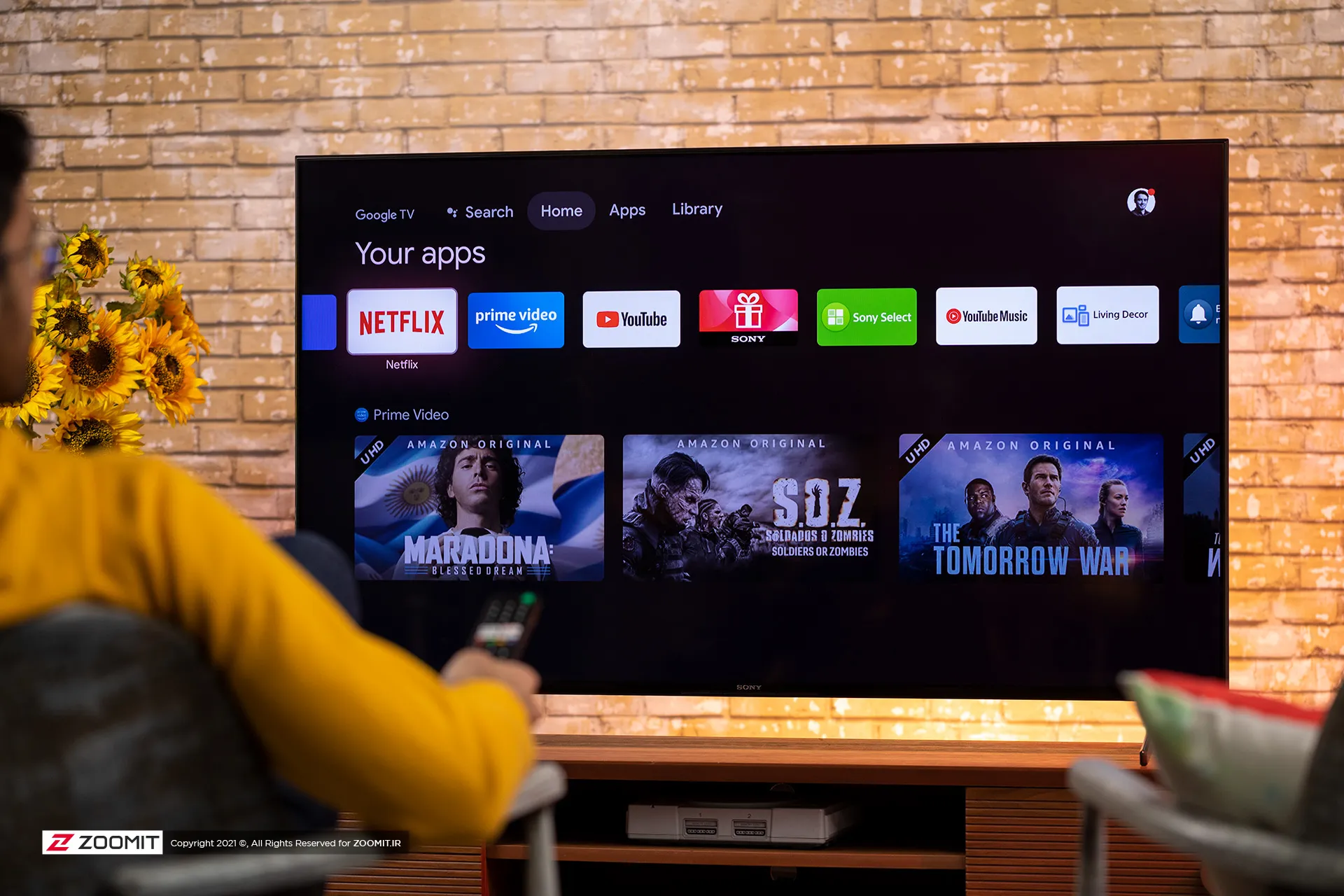
بعد از یک روز کاری سخت میخواهید کمی پای تلویزیون وقتگذرانی کنید؛ اما هیچکدام از برنامههای مورد علاقهتان در لحظه پخش نمیشوند. میدانید که در پلتفرمهای آنلاین به آرشیو برنامه تلویزیونی دلخواه دسترسی دارید؛ ولی نمیخواهید با گوشی و در نمایشگر کوچک آن را تماشا کنید.
در چنین سناریویی شاید اولین راهی که بهنظرتان برسد، انتقال تصویر گوشی به تلویزیون باشد؛ اما در چنین حالتی فارغ از تخلیهی سریع شارژ گوشی، امکان استفاده از گوشی را نیز ندارید. خوشبختانه، تلویزیونهای امروزی امکان نصب اپلیکیشن را فراهم میکنند، بدینترتیب دسترسی به پلتفرمهای آنلاین دلخواه روی تلویزیون بسیار آسانتر شده است.

در گذشته تلویزیون هوشمند سونی با سیستمعاملهای مبتنیبر لینوکس ظرفیت محدودی داشت و فقط برنامههای محدودی دردسترس بودند؛ اما اکنون بهلطف سیستمعامل Android TV و Google TV این تلویزیونها از مزایای دسترسی به طیف بیشماری از انواع اپلیکیشن و محتوای اختصاصی که توسط فروشگاه بزرگ گوگلپلی میزبانی میشوند، برخوردار شدهاند و وجود گوگلپلی بهتنهایی دغدغهی کاربران برای نصب اپلیکیشن را از بین میبرد.
باوجوداین کاربران باید قادر باشند اپلیکیشنها را بهصورت دستی (سایدلود) نیز در تلویزیونهای خود نصب کنند. نصب نرمافزار بهروش سایدلود بخصوص برای کاربران ایرانی که با محدودیت دسترسی به گوگل پلی مواجه هستند کاربرد بیشتری دارد. بنابراین در این مقاله قصد داریم افزونبر شیوهی متداول نصب اپلیکیشن در تلویزیون سونی، سایدلودکردن دستی اپلیکیشنها را امکانسنجی کنیم پس تا انتهای مقاله ما را همراهی کنید.
تلویزیونهای هوشمند سونی از نظر سیستمعامل به سه دسته تقسیم میشوند: Google TV Android TV و تلویزیونهای هوشمند قدیمیتر. از سال ۲۰۱۵ بهبعد برخی مدلهای تلویزیون سونی به اندروید TV و از سال ۲۰۲۱ بهبعد برخی مدلها به گوگل TV مجهز شدهاند. تلویزیونهای دیگری نیز با سیستمعامل اختصاصی سونی یا نسخههای قدیمیتر اندروید مانند Marshmallow 6.0.1 روانهی بازار شدند.
نصب برنامه در تلویزیون سونی مجهز به Android TV
اگر تلویزیون سونی شما سیستمعامل اندروید تیوی دارد و Google Play Store بهطور پیشفرض روی آن نصب است، در نتیجه فرایندی شبیه به فرایند نصب برنامه در گوشی اندروید خواهد داشت.
۱. اتصال تلویزیون به اینترنت را طبق مراحل زیر برقرار کنید:

- دکمهی Menu روی کنترل ریموت را فشار دهید.
- در منوی بازشده وارد بخش General شوید.
- روی Network بزنید.
- در صفحهی بازشده گزینهی Open Network Settings یا Network Setup را انتخاب کنید.
- در بین دو گزینهی موجود، Wireless را انتخاب کنید.
- اکنون شبکههای Wi-Fi نزدیک شما نمایش داده میشود، شبکهی مورد نظر را انتخاب و رمز عبور را وارد کنید.

۲. دکمهی Home را از روی ریموت کنترل فشار دهید.
۳. در سمت چپ روی دستهبندی Apps بروید و دکمهی Enter کنترل ریموت را فشار دهید.
۴. در بالای صفحه دو گزینهی Get More apps مشاهده میکنید که یکی از آنها با آیکون گوگلپلی مشخص است و دیگری آیکون سبزرنگی دارد. وارد گوگلپلی شوید (وقتی برای اولین بار فروشگاه گوگل پلی استفاده میکنید، باید از طریق گزینهی Agree یا Accept توافقنامه را قبول کنید).
۵. اطمینان حاصل کنید وارد حساب کاربری گوگلپلی خود شدهاید، اگر وارد حسابتان نشدهاید مراحل زیر را بروید، در غیر این صورت از مرحلهی شمارهی ۶ ادامه دهید.

- روی آیکون چرخدنده در گوشه بالا سمت راست تصویر بزنید، (اگر کنترل ریموت تلویزیون شما دکمهای با آیکون چرخدنده دارد آن را فشار دهید و از منوی بازشده Settings را انتخاب کنید).
- وارد Accounts & Sign In شوید.
- روی Add account بزنید.
- در نهایت روی Sign in بزنید (این مرحله ممکن است در برخی مدلها با نام Google نمایش داده شود).
- روی Add account بزنید، حالا کیبورد مجازی باز میشود، ایمیل را وارد کنید و روی NEXT بزنید.
- رمزعبور حساب گوگل خود را وارد کنید و روی NEXT بزنید.
۶. برای جستوجوی اپلیکیشن دلخواه روی آیکون ذرهبین در بالا سمت راست تصویر بزنید تا نوار جستوجو باز شود و نام برنامهی مدنظر را تایپ کنید.
۷. امکان جستوجوی صوتی نیز وجود دارد و میتوانید روی آیکون میکروفون کلیک کنید و نام برنامه را بگویید، اگر موجود باشد آن را در نتایج جستوجو مشاهده خواهید کرد.
۸. اپلیکیشن مدنظر را در نتایج انتخاب کنید و سپس گزینهی Install را بزنید.
برای افزودن برنامهی نصبشده روی صفحهی اصلی تلویزیون وارد بخش Apps شوید و برنامهی جدید را پیدا کنید و در حالتی که انتخاب شده است، دکمهی وسط ناوبری (شاید با نام OK یا Enter مشخص شده باشد) را فشار دهید و نگه دارید تا منوی آن باز شود و گزینهی Add to favorites را انتخاب کنید.
نصب برنامه در تلویزیون سونی مجهز به Google TV
برای تلویزیونهای جدیدتر سونی که با پلتفرم Google TV عرضه شدهاند، مراحل کوتاهتری را باید طی کنید، حتی میتوانید در برخی مدلها با دکمهی دستیار صوتی گوگل روی کنترل ریموت سریعتر کار را پیش ببرید.
دقت کنید که برخی از تلویزیونهای قدیمی سونی هم امکان ارتقاء از اندروید تیوی به گوگل تیوی را دارند. بنابراین، بررسی کنید که آیا تلویزیون شما با این بهروزرسانی سازگار است یا خیر.

۱. تلویزیون را به اینترنت متصل کنید.
۲. دکمهی Home را از روی کنترل ریموت بزنید.
۳. به زبانهی Apps بروید. در نوار جستوجو نام اپلیکیشن مدنظرتان را تایپ کنید یا با توجه به دستهبندیها سراغ اپلیکیشنها بروید، تا از میان اپلیکیشنهای مختلفی که به شما پیشنهاد میشوند گزینهی موردنظر را پیدا کنید (امکان جستوجوی صوتی با فشردن و نگه داشتن دکمهی Google Assistant از روی کنترل ریموت نیز وجود دارد).
۴. در نتایج روی برنامهی دلخواه بزنید و در صفحهی برنامه Install را بزنید.
نصب برنامه در تلویزیون سونی قدیمی
این مراحل برای تلویزیونهایی از سونی است که Google TV و Android TV محسوب نمیشوند. علاوهبراین، همهی تلویزیونهای قدیمی سونی امکان نصب اپلیکیشن را ندارند؛ بنابراین اطمینان حاصل کنید که تلویزیون شما امکان نصب برنامه را دارد.
۱. تلویزیون خود را به اینترنت متصل کنید.
۲. دکمهی Home را روی کنترل ریموت فشار دهید.
۳. گزینهی All Apps را بزنید.
۴. فهرستی از اپلیکیشنهای سازگار با تلویزیون را مشاهده میکنید.
۵. برنامهی مدنظر را انتخاب و نصب کنید.
نصب برنامه در تلویزیون قدیمی سونی به برنامههای مشخصی محدود است و دسترسی به استورهای نصب برنامه وجود ندارد؛ اما میتوایند با خرید اندروید باکس این محدودیت را برطرف کنید.
نصب برنامه در تلویزیون سونی با گوشی
اگر گوشی اندروید دارید امکان نصب برنامهها بهطور مستقیم و بدون نیاز به استفاده از Play Store در تلویزیون سونی، ازطریق گوشی وجود دارد. این روش تنها زمانی کار میکند که تلویزیون دارای Android TV یا Google TV باشد. بهعلاوه، باید در هردو دستگاه با حساب گوگل یکسانی وارد شده باشید.


۱. گوگل پلی را روی گوشی خود باز کنید.
۲. برنامهای را که میخواهید نصب کنید، جستوجو کنید.
۳. در صفحهی برنامه کنار دکمهی Install فلشی را مشاهده میکنید که با لمس آن دستگاههای متصل به حساب گوگل را نشان میدهد، فقط باید روی نام و مدل دستگاه تلویزیون خود بزنید.
۴. حتماً تلویزیون به اینترنت وصل باشد تا برنامه بهطور خودکار دانلود و نصب شود (در برخی مدلها ممکن است لازم باشد روی تلویزیون تأییدیهای را بپذیرید).
اگر بههردلیلی ازطریق خود تلویزیون هوشمند سونی قادر به نصب اپلیکیشن نبودید و گوشی اندروید هم ندارید، با استفاده از لپتاپ یا کامپیوتر و حساب گوگل فعال روی هردو دستگاه، میتوانید اپلیکیشن مورد نظر را ازطریق مرورگر و وبسایت play.google.com نصب کنید.
نصب برنامه در تلویزیون سونی بهروش سایدلود (با فایل APK)
در تلویزیونهای سونی مجهز به Android TV و Google TV میتوان بدون نیاز به گوگل پلی و از طریق فایل APK برنامههای دلخواه را نصب کرد. برای دانلود فایل APK اپلیکیشن مدنظر میتوانید از سایت APKMirror که یکی از بهترین سایت ها برای دانلود امن فایلهای APK اندروید است، استفاده کنید و برنامه را روی گوشی خود دانلود کنید تا به مرحلهی ارسال فایل به تلویزیون برسید.
۱. ابتدا اتصال تلویزیون و گوشی به یک شبکهی وایفای را برقرار کنید و مطمئن شوید که مجوز نصب برنامهها از منابع ناشناخته (Unknown Sources) فعال شده باشد، برای این کار:

- وارد Settings شوید.
- به پایین اسکرول کنید و روی System بزنید.
- وارد About شوید.
- به پایین صفحه اسکرول کنید و روی Android TV OS Build چندین بار (معمولاً پنج بار) بزنید تا پیام ورود به حالت Developer را مشاهده کنید.
- اکنون به تنظیمات بازگردید و وارد بخش Apps شوید.
- وارد Security & Restrictions شوید.
- روی Unknown sources بزنید.
- برنامهی مدیریت فایل پیشفرض یا هر فایل منیجری را که در فهرست قابل مشاهده است، انتخاب و مجوز نصب از منابع ناشناس برای آن برنامه را فعال کنید.
- به بخش قبلی یعنی Security & Restrictions برگردید و گزینهی Verify apps را غیرفعال کنید.

۲. هماکنون برنامهی Send Files to TV را روی گوشی و تلویزیون خود نصب و اجرا کنید و مطمئن شوید که هر دو دستگاه به یک شبکه وایفای متصل هستند. میتوانید فایل APK آن را در دستگاهی دیگر دانلود کنید و به فلش انتقال دهید و از طریق فایل منیجر نصب کنید.

۳. با زدن دکمهی Allow در پنجره بازشده به برنامه مجوز دسترسی به فایلها و عکسها را بدهید و در صفحهی اصلی برنامه روی گزینهی Receive بزنید.



۴. اکنون برنامه را در گوشی اندروید اجرا کنید و مجوز دسترسی به فایلها را تأیید کنید و روی گزینهی Send در صفحه اصلی بزنید.
۵. فایل APK دلخواه را در گوشی پیدا کنید و روی آن بزنید تا دستگاههای موجود روی شبکه وایفای را نشان دهد. سپس، دستگاه مقصد را انتخاب کنید تا فایل ارسال شود.

۶. بعد از اینکه پیام Succeeded را در انتقال فایل دریافت کردید، روی فایل بزنید و از منوی Choose Action روی گزینهی Open بزنید. ممکن است در این مرحله لازم باشد تا مجدداً از منوی Apps > Security & Restrictions > Unknown Sources، مجوز نصب اپلیکیشن برای این برنامه را فعال کنید.
۷. اکنون دکمهی Install را انتخاب و پس از اتمام نصب، برنامه را اجرا کنید.
درصورتی که در برنامه Send Files to TV امکان نصب وجود ندارد، باید یک برنامه مدیریت فایل در اندروید مثل X-Plore یا File Commander را با کمک روشهای قبلی روی تلویزیون نصب کنید. توصیهی ما نصب برنامهی File Commander Manager & Vault است.
۱. برنامهی File Commander Manager را باز کنید و وارد بخش Internal Storage شوید.
۲. روی پوشهی Download بزنید تا فایل APK منتقلشده را مشاهده کنید. روی آن کلیک کنید. اگر مجوز نصب برنامه از منابع ناشناس را نداده باشید پیامی نمایش داده میشود که باید از منوی Apps > Security & Restrictions > Unknown Sources، مجوز نصب اپلیکیشن برای این برنامه را فعال کنید.
۳. اکنون برنامه نصب میشود و با کلیک روی دکمهی Open میتوانید آن را اجرا کنید.
فراموش نکنید همهی برنامهها بهدرستی در تلویزیون اجرا نمیشوند یا حتی اصلاً بهمرحله اجرا نمیرسند یا ممکن است درصورت اجرا با کنترل ریموت سازگار نباشند.
نصب APK در تلویزیون سونی از طریق تنظیمات
تلویزیون سونی از اندروید ۷ به بعد دارای Mode-های مختلفی است که سطح دسترسی متفاوتی فراهم میکنند. این مُدها شامل Normal mode و Pro Settings mode و Pro Mode میشوند. خوشبختانه، در حالت Pro settings mode میتوان فایل APK را بهصورت مستقیم نصب کرد.
دقت کنید که سایدلود برنامه با فلش USB در تلویزیون سونی دارای Android TV امکانپذیر است. برای ورود به آن حالت طبق مراحل زیر پیش بروید:

۱. در حالت Normal mode تلویزیون روی دکمهی Home ریموت کنترل بزنید.
۲. در قسمت Apps روی Pro mode tool بزنید.
۳. اکنون وارد حالت Pro settings mode شدهاید و باید پیام «Pro settings in progress» را در بالای صفحه مشاهده کنید.
با فشردن کلیدهای میانبر Info + Mute + Volume Up + Home نیز میتوانید وارد حالت Pro Mode در تلویزیون سونی شوید، فقط حتماً با سرعت مناسبی کلیدها را پشتهم بزنید، اگر کمی سریعتر یا آهستهتر باشید، عمل نمیکند. در صورت فشردن مدتی صبر کنید، اگر میانبر عمل نکرد مجدداً تکرار کنید.
اکنون امکان نصب مستقیم فایل APK بدون برنامه واسطه از روی فلش درایو USB روی تلویزیون سونی فراهم شده است و باید مراحل زیر را طی کنید:

۴. فلش درایو USB دارای فایل APK را به تلویزیون وصل کنید.
۵. وارد Settings شوید و در این بخش روی Pro Settings بزنید.

۶. در فهرست روی گزینهی Install APK بزنید.
۷. فایلهای APK موجود نمایش داده میشوند، روی فایل دلخواه بزنید.
۸. در صفحهی بازشده روی Install بزنید و صبر کنید نصب کامل شود.
نصب برنامه در تلویزیون سونی روشهای متعددی دارد که با توجه به ظرفیت دستگاه و ابزارهای کاربر متفاوت پیش میرود. اکنون نوبت شما است که اگر روش دیگری برای نصب برنامه سراغ دارید با ما و سایر کاربران عزیز زومیت در میان بگذارید.
این مقاله در آبان ۱۴۰۲ توسط مهران محمدعلیها نوشته شده بود و در خرداد ۱۴۰۳ توسط محمد دزفولیان و مصطفی اصلاحی بهروز شد.